아이폰 GPS 오류로 내비게이션 못 쓰고 있다면!! 해결방법 총정리

안녕하세요 원투원 통신입니다
곧 주말인데 주말에 운전할 일이 있으신가요?
요즘은 운전할 때 자동차 순정 내비게이션보다는
핸드폰 내비게이션을 많이 사용하는데요.
저도 마찬가지랍니다.
주말 라이딩을 즐길 때는 티맵을 애용하고 있죠.
간혹 내비게이션을 작동하다
GPS 오류가 난 경험 있으신가요?
정말 길 모르는 곳에서 GPS가 먹통이 돼버리면
오도 가도 못하는 상황이 펼쳐지죠
이런 경우에는 아래 나와있는 아이폰 GPS 오류 해결
방법을 사용하면 간단하게 해결할 수 있습니다
확인하는 여러 가지 방법이 있는데
하나하나 알아보도록 할게요!
GPS 활성화 확인하기
기본적으로 GPS가 켜져 있는지 확인해야 되겠죠?
다른 부분을 모두 완료해도 GPS가 안 켜져 있다면
내비게이션을 사용할 수 없답니다.
GPS를 활성화시키기 위해서는 [설정]으로 들어가 줍니다.

설정 메뉴에서 스크롤을 아래도 내리시면
[개인 정보 보호] 메뉴를 확인해 볼 수 있습니다.
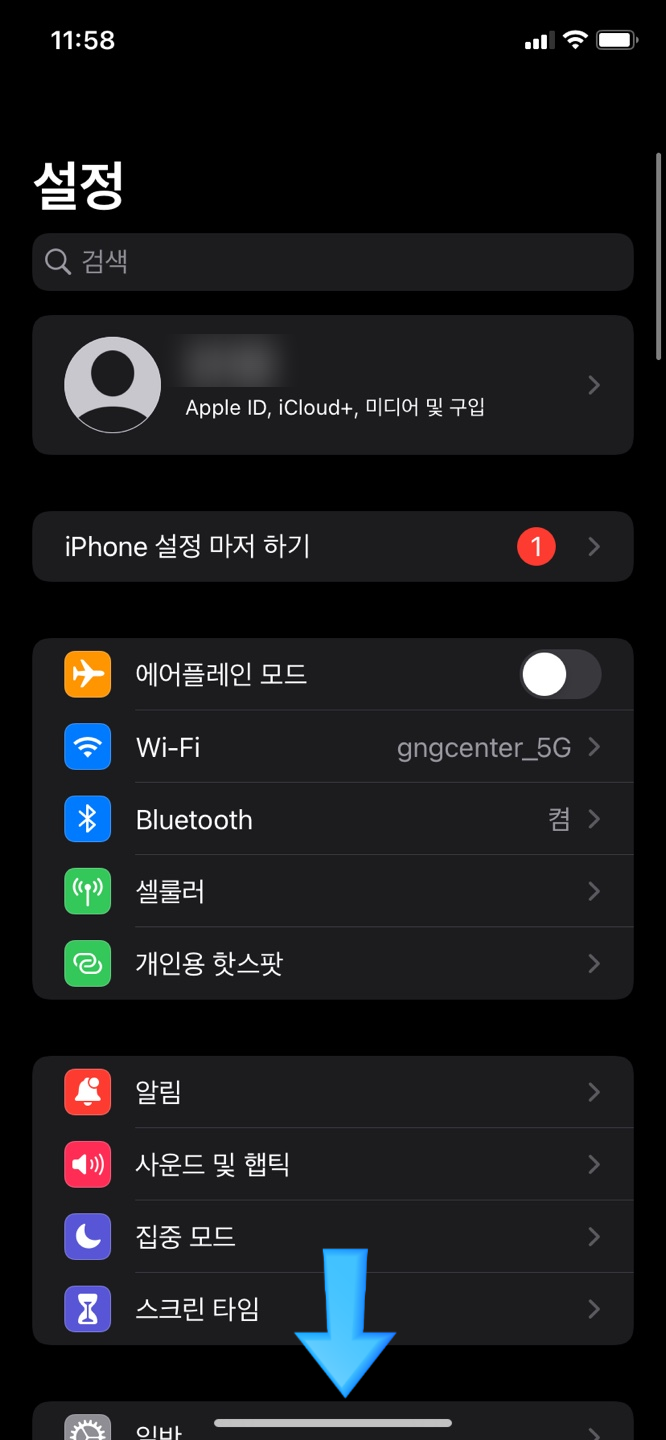
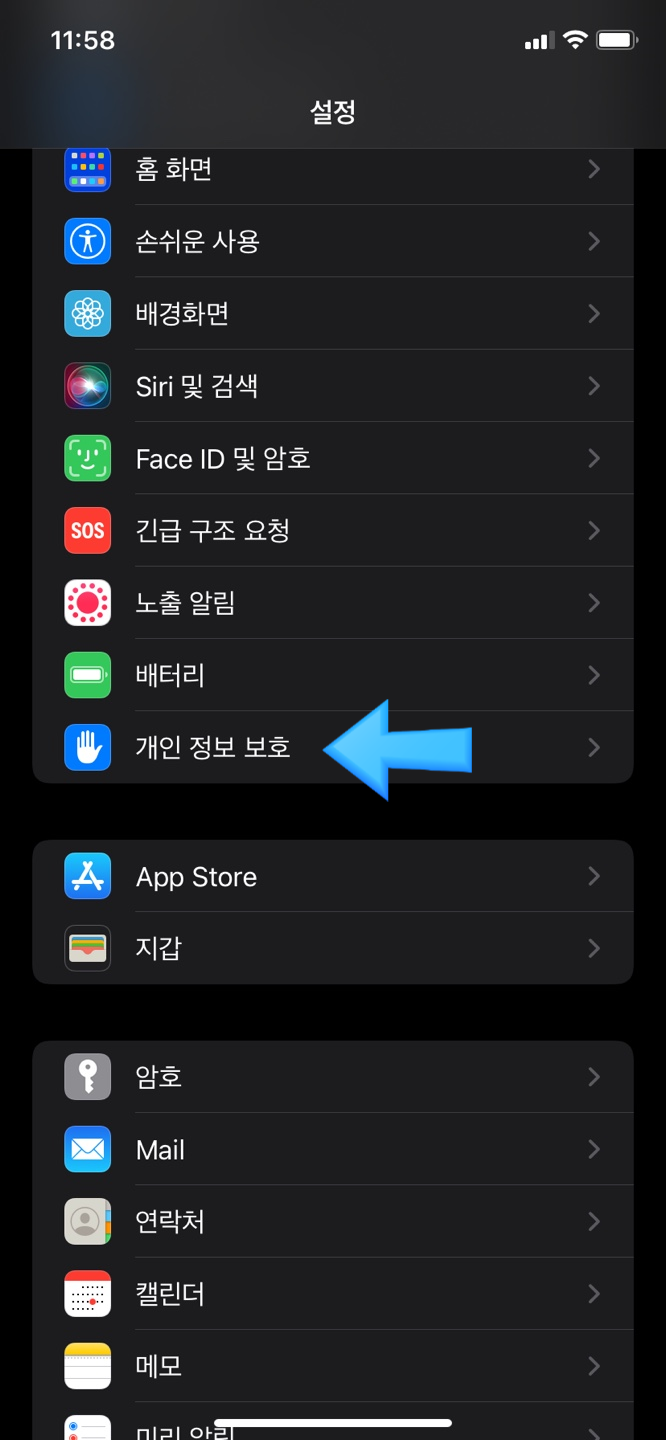
첫 번째 [위치 서비스] 보이시죠?
눌러서 초록색 모양으로 위치 서비스가 활성화되어 있는지
확인해 주시면 됩니다.
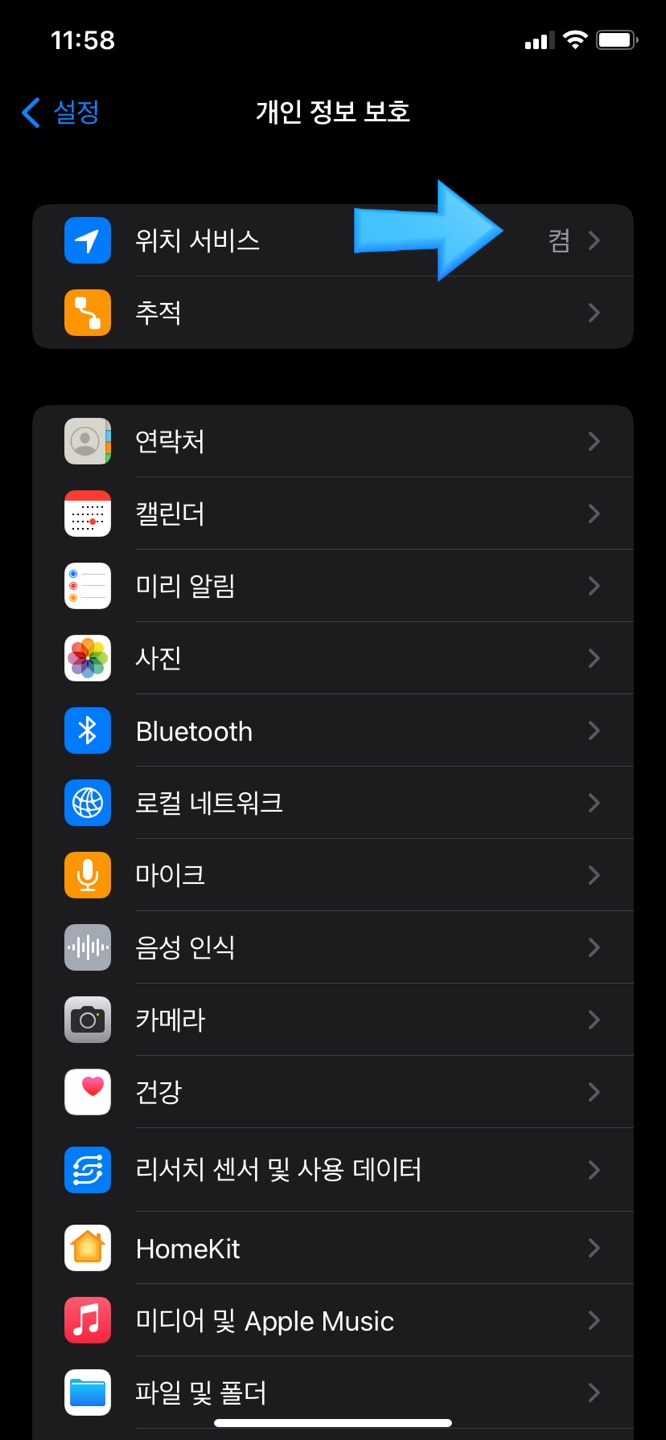
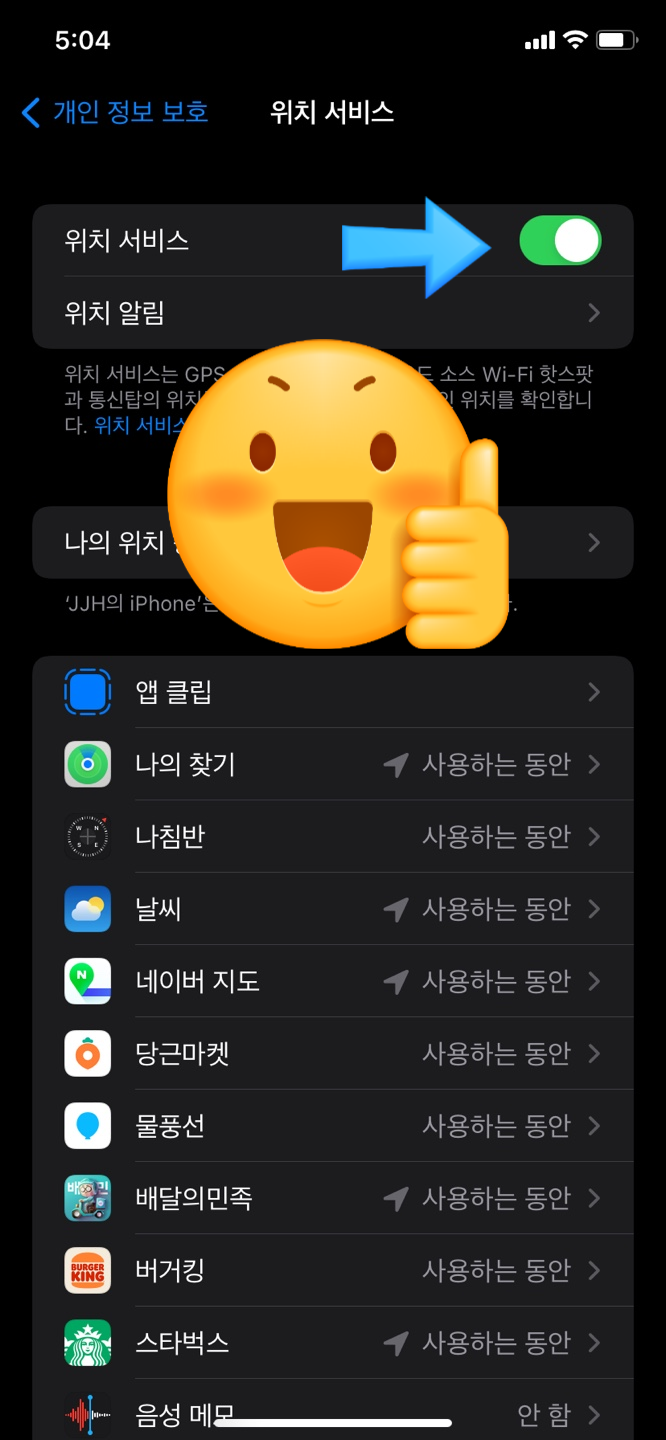
위치 서비스가 활성화되어 있는 걸 확인했다면
아래 내가 사용하는 내비게이션 앱들이
활성화되어 있는지 추가적으로 확인하시면 됩니다.
예를 들어 지도가 활성화되어 있지 않다면
[사용하는 동안 허용]으로 변경해 주시면 된답니다.
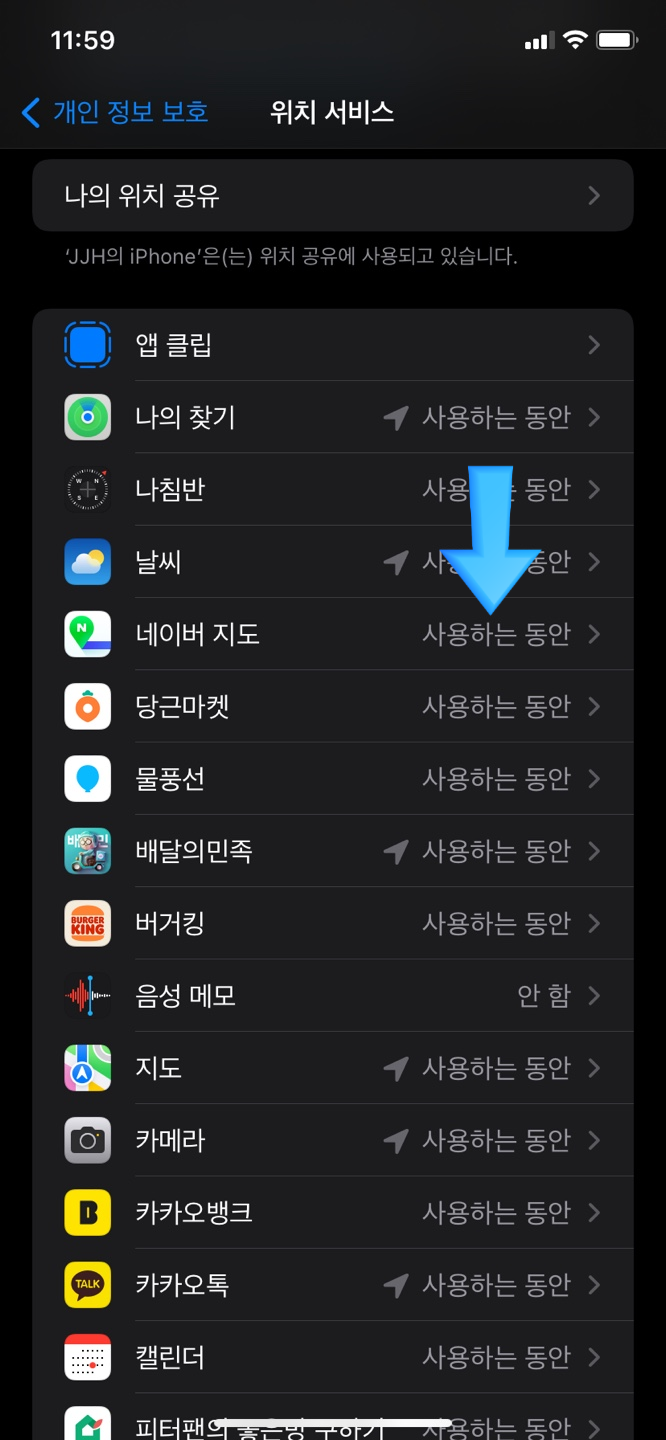
2. 날짜 및 시간 확인하기
두 번째로 날짜 시간을 확인하는 방법입니다.
[설정] 메뉴로 들어오게 되면 하단에 [일반] 메뉴가
있을 겁니다. 눌러주세요.
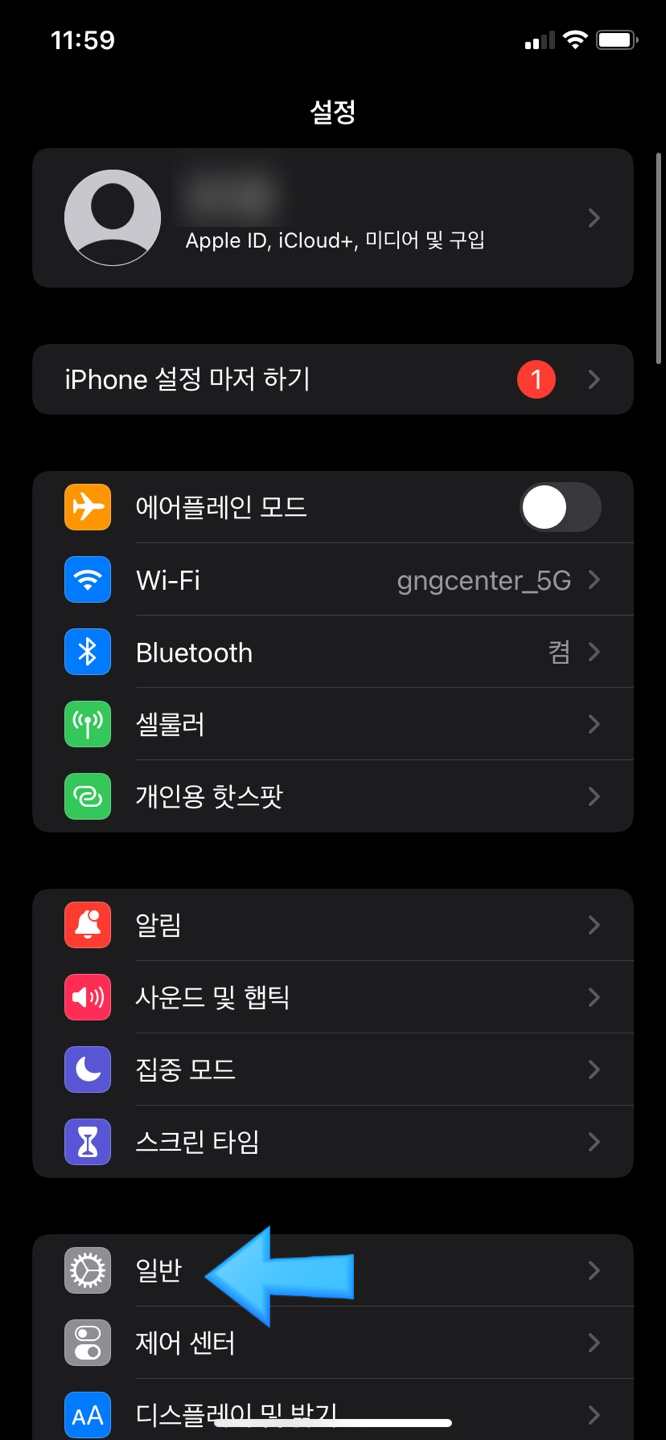
아이폰 일반 설정에 대한 메뉴이기 때문에
다양한 기본 정보들을 확인해 볼 수 있습니다
저희는 [날짜 및 시간]을 조정하러 왔기 때문에
[날짜 및 시간]을 눌러주세요!!
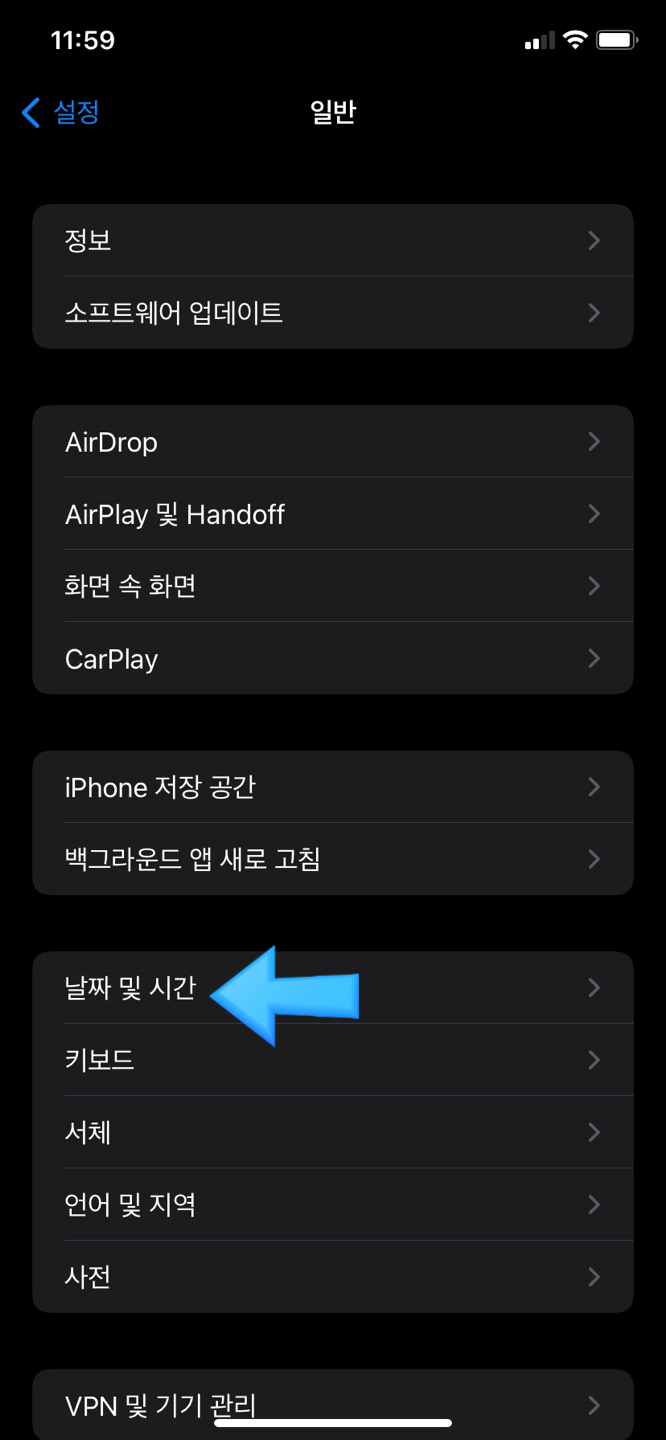
보통 자동으로 설정이 안 되어 있는 경우가
오류를 발생시킬 수 있습니다.
[자동으로 설정] 메뉴를 활성화시켜 줍니다.

3. 와이파이 설정하기
세 번째는 와이파이 설정하기입니다.
와이파이가 활성화되었는지 확인하기 위해서는
아이폰 홈 화면에서 오른쪽 상단에서 아래로
쭉 내리게 되면 간편 메뉴들을 확인해 볼 수 있습니다.

좌측 상단 와이파이 모양으로 확인해 볼 수 있습니다.
아래 사진과 같이 파란색으로 와이파이 표시가
나오게 되면 활성 되어 있는 것이고
위에 비행기 모양처럼 회색이 되면
비활성화되어 있는 상태입니다.
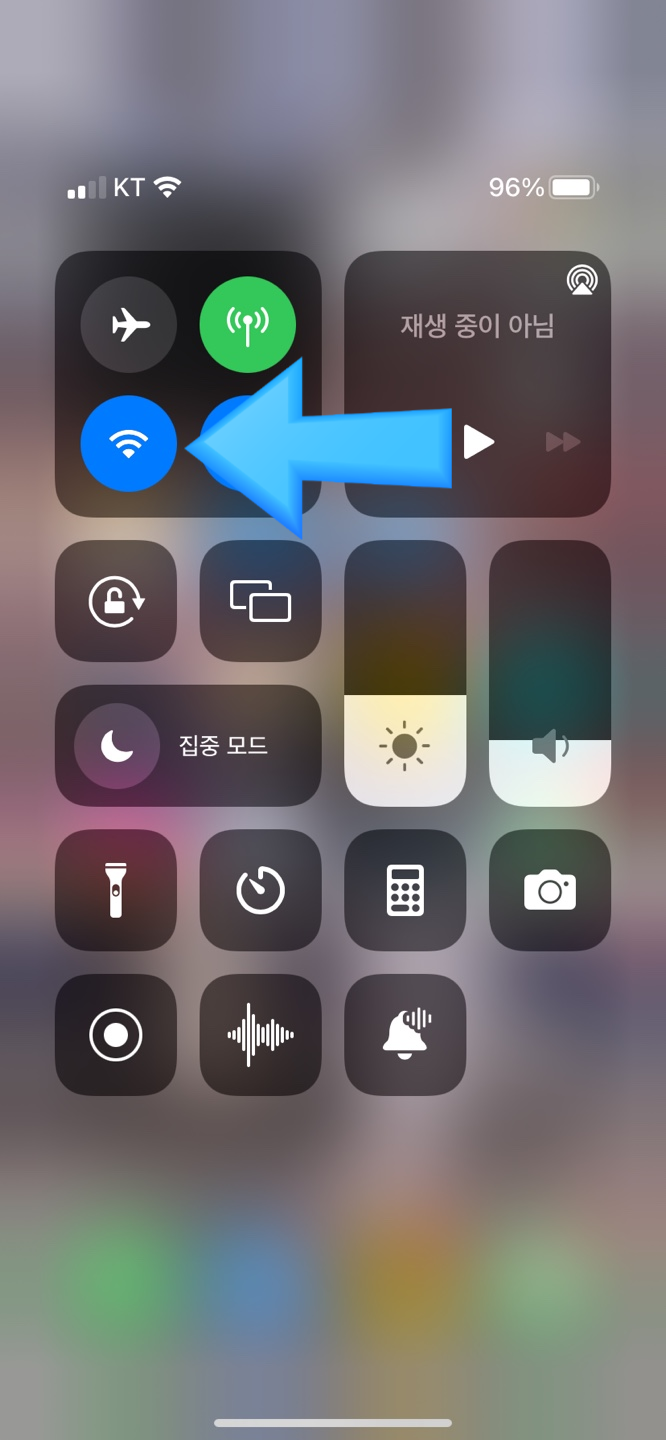
4. 아이폰 재설정 하기
여기까지 진행이 되어서 안되는 경우에는
아이폰 재설정하는 것이 빠릅니다.
모든 설정을 기본 설정으로 세팅해 주기 때문에
리셋이라고 생각하시면 됩니다.
재설정하는 방법은 [설정] 메뉴로 들어가 주시고
설정 상단에 [검색] 창이 있는 걸 확인해 볼 수 있습니다.
[재설정]이라고 검색해 줍니다.
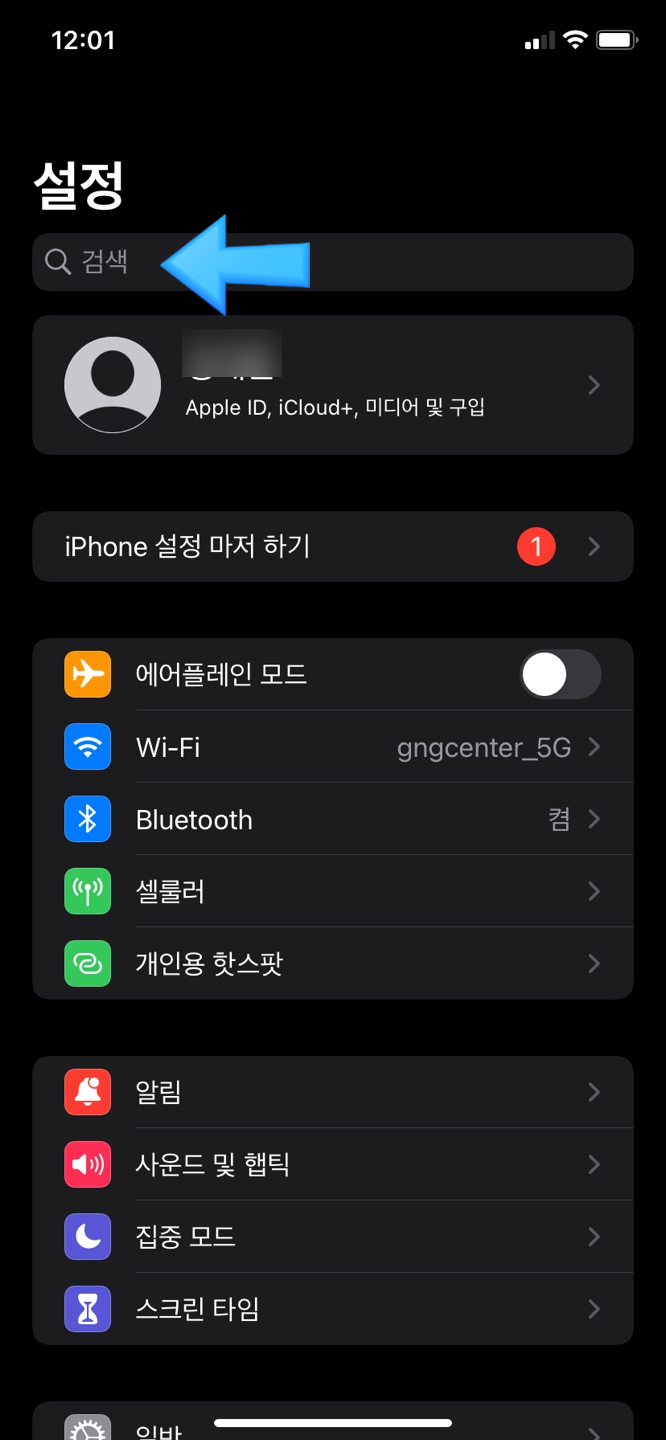
검색 목록 두 번째 [재설정]을 눌러주시면
재설정 메뉴로 넘어가게 됩니다.
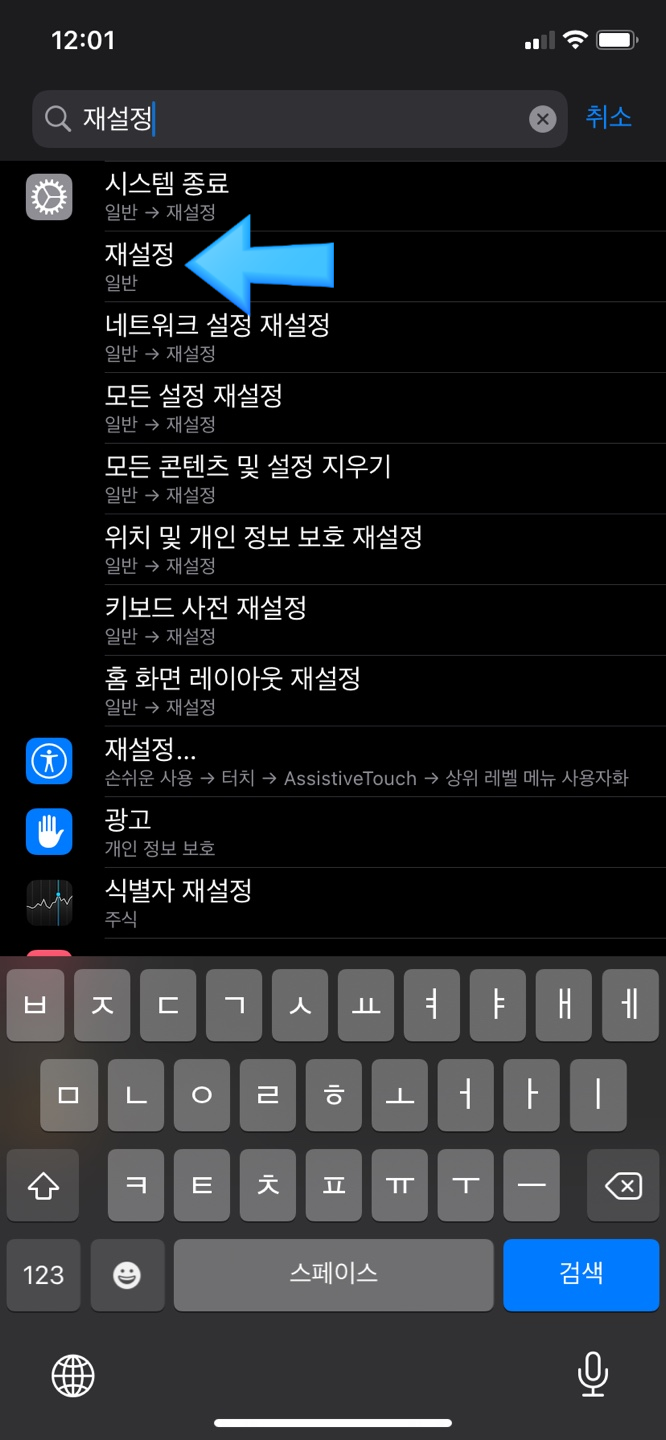
하단의 [재설정] 메뉴를 누르게 되면
설정이 초기화되는 것을 확인할 수 있습니다.
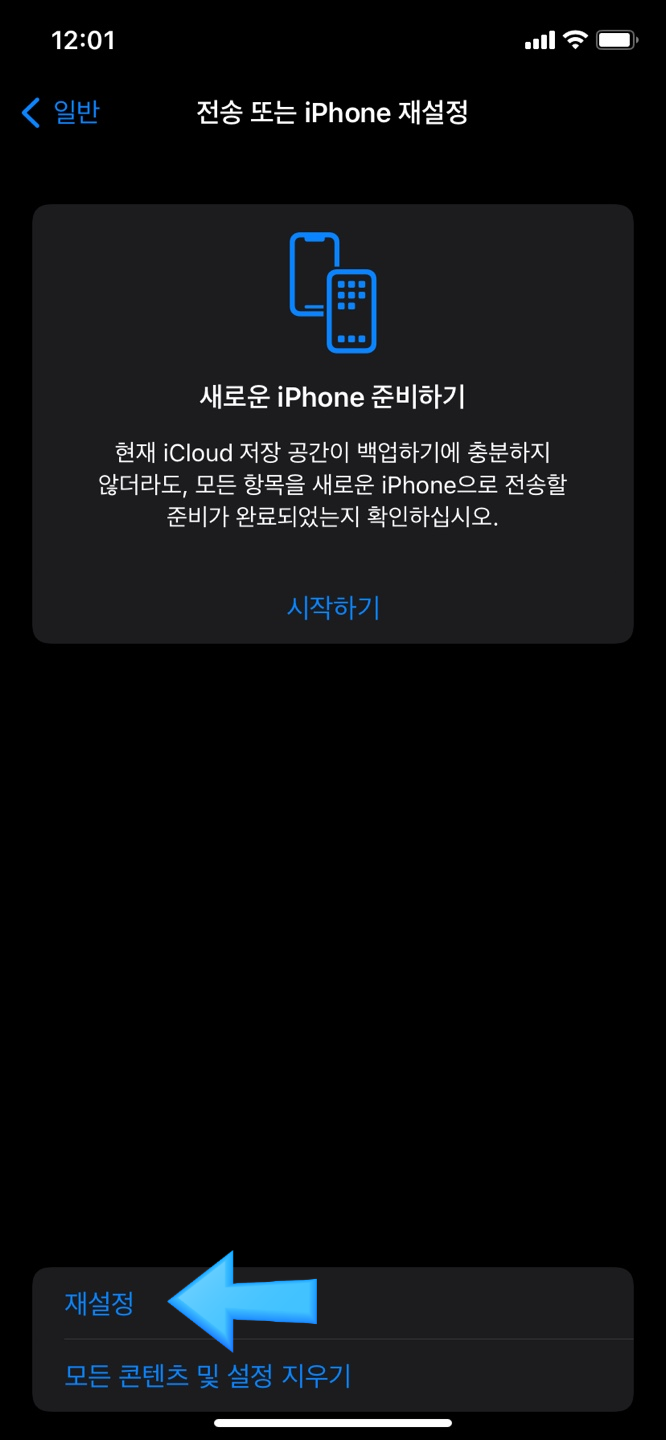
여기까지 완료되면 95% 아이폰 GPS 오류는
해결될 겁니다.
간혹 기기 문제로 오류가 나는 경우가 많은데
이런 경우네는 아쉽게도 서비스 센터를
방문해야 합니다.
오늘은 이렇게 GPS 오류에 대해서 알아봤습니다:)
오늘 포스팅이 여러분의 안전운전을 책임 지길 바라며
포스팅 마치겠습니다:)